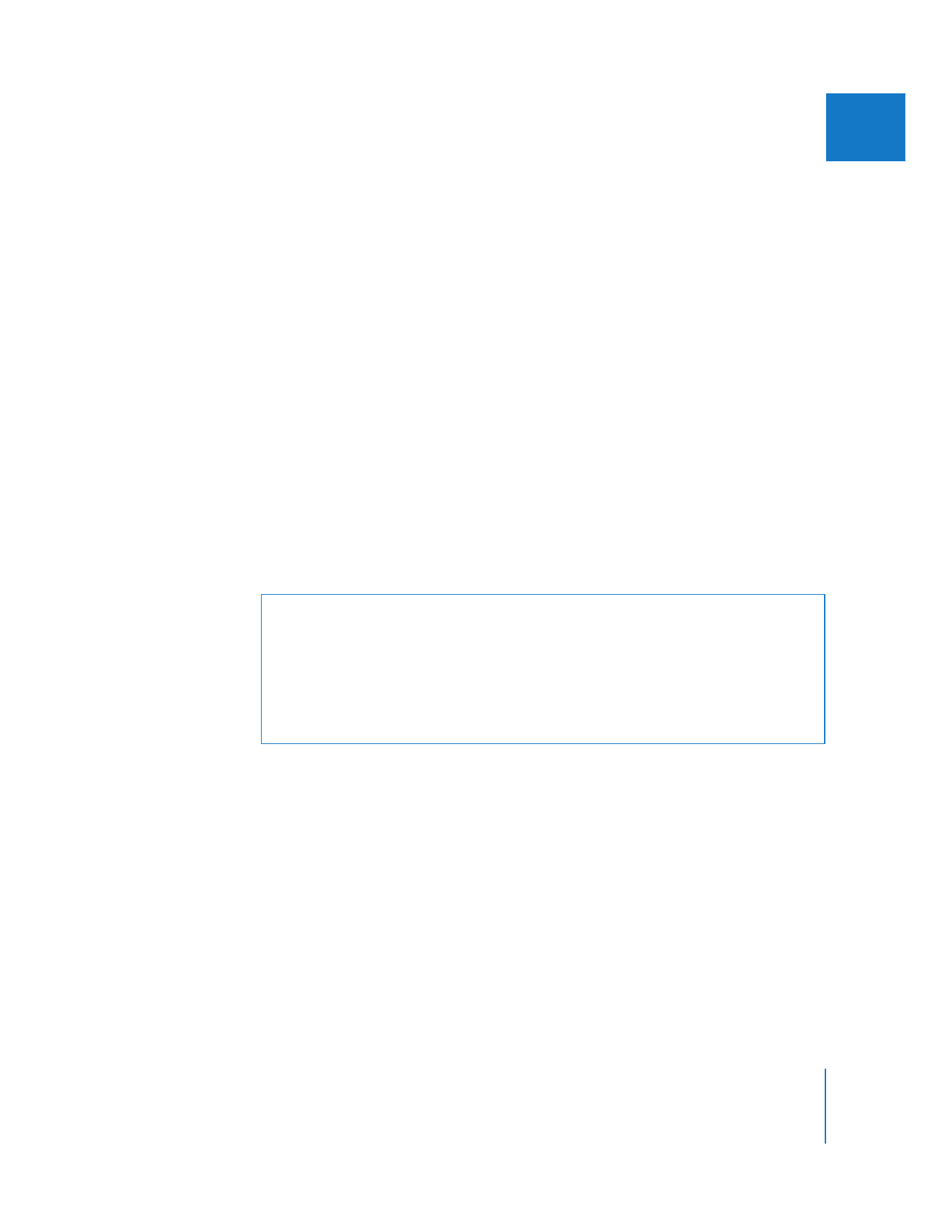
メディアファイルを自動的に再接続する
「
Final
Cut
Pro
」の外部からメディアファイルを処理する場合、
「
Final
Cut
Pro
」はメディアファ
イルの変更を検出し、そのファイルに関連付けられているクリップはオフラインになります。こ
のような状態は、
「
Motion
」や「
Soundtrack
Pro
」などの別のアプリケーションで継続的にメ
ディアファイルを修正している場合には特に不便です。
「
Final
Cut
Pro
」で「エディタで開く」コマンドを実行すれば、特定のアプリケーションでクリッ
プのメディアファイルを開き、
「
Final
Cut
Pro
」に戻ってから自動的にこのファイルを再接続す
る よう に指 示で き ます。ただ し、この 方法 は、
「
Final
Cut
Pro
」の外 部 から「
Motion
」や
「
Soundtrack
Pro
」のプロジェクトに変更を加える場合にも不便です。
「エディタで開く」コマンドがワークフローに合っていない場合は、修正されたメディアファイ
ルを、あらゆる状況(「エディタで開く」コマンドを使わない場合も含む)で必ず再接続するよ
うに「
Final
Cut
Pro
」を設定できます。つまり、ほかのアプリケーションでメディアファイルを
修正してから「
Final
Cut
Pro
」に戻っても、クリップがオフラインになることはありません。
「エディタで開く」コマンドを使用しない場合にも、変更したメディアファイルを再接続するよ
うに「
Final
Cut
Pro
」を設定するには:
1
「
Final
Cut
Pro
」>「ユーザ環境設定」と選択します。
2
「編集」タブをクリックします。
3
「外部で変更されたファイルを常に再接続」チェックボックスを選択します。
警告:
このオプションは、特に、共同で編集作業を行うためにメディアドライブが共有されて
いる環境(
Xsan
環境など)で選択する際には注意が必要です。誰かがほかのアプリケーション
でメディアファイルを修正した場合、クリップが再接続されても「
Final
Cut
Pro
」はそのこと
を通知しません。たとえば、あるメディアファイルの継続時間が「
Soundtrack
Pro
」で変更さ
れても、
「
Final
Cut
Pro
」はクリップの継続時間が変更されたことを通知しません。
「エディタ
で開く」コマンドを使用した場合のみクリップが再接続されるようにするには、
「外部で変更さ
れたファイルを常に再接続」チェックボックスの選択を解除してください。
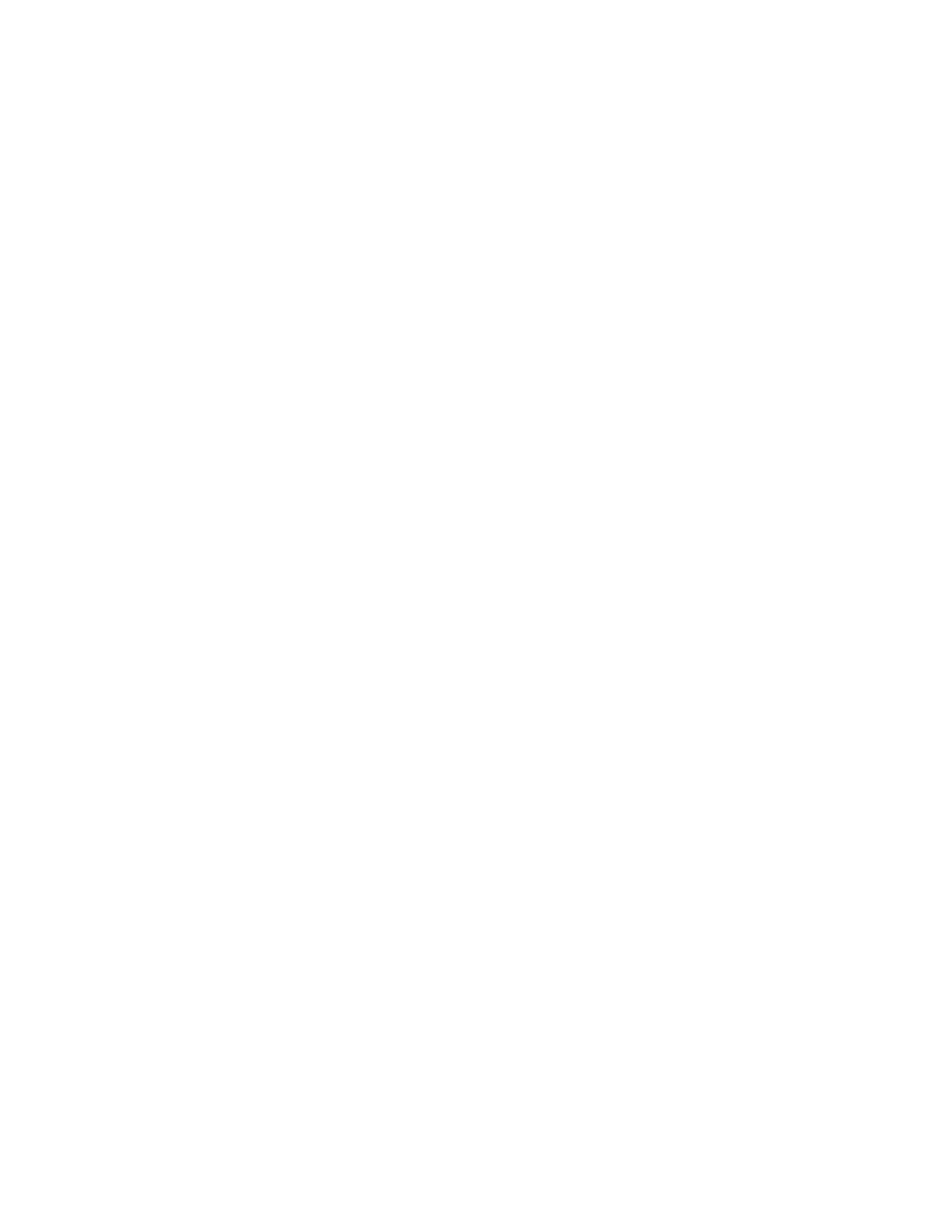
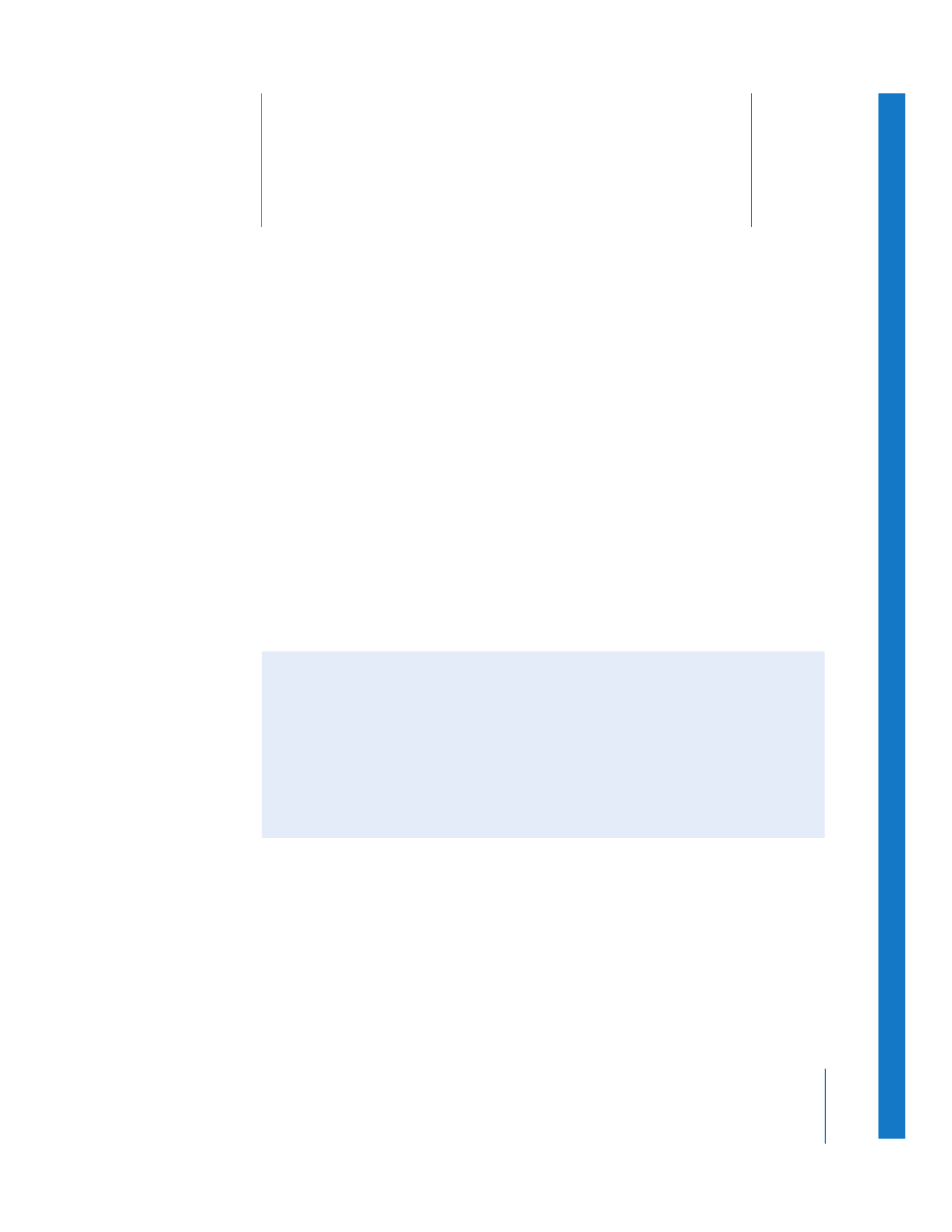
7
87
7